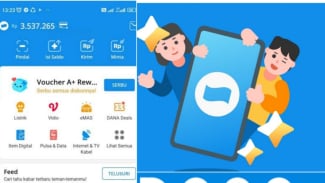- Techradar
VIVA Digital – Di era konektivitas yang semakin pesat, iPhone adalah perangkat yang menghubungkan kita dengan dunia melalui jaringan Wifi. Namun, terkadang kita lupa password Wifi yang tersimpan di iPhone kita, dan itulah saatnya pengetahuan ini sangat berguna.
Dalam artikel ini, VIVA akan membahas beberapa metode yang dapat membantu kamu melihat password Wifi yang tersimpan di iPhone.
Ilustrasi jaringan Wifi.
- Unsplash
Dengan langkah-langkah sederhana ini, kamu dapat dengan mudah mengakses jaringan Wifi yang kamu butuhkan tanpa harus menghubungi pemilik jaringan.
Untuk melihat password Wifi yang tersimpan di iPhone, kamu dapat mengikuti langkah-langkah berikut:
1. Buka Pengaturan (Settings) di iPhone kamu.
2. Gulir ke bawah dan ketuk opsi "Wifi."
3. Di layar “Wifi" kamu akan melihat daftar jaringan Wifi yang pernah terhubung dengan iPhone Anda. Temukan jaringan Wifi yang ingin kamu lihat password-nya.
4. Ketuk nama jaringan Wifi tersebut. Sebuah jendela baru akan muncul dengan informasi lebih lanjut tentang jaringan tersebut.
5. Di bagian bawah jendela informasi jaringan Wifi, kamu akan melihat opsi "Password" (Kata Sandi). Tekan pada opsi ini.
6. iPhone kamu mungkin akan meminta kamu untuk mengkonfirmasi identitasmu, misalnya dengan menggunakan Face ID, Touch ID, atau kode penguncian perangkat. Lakukan konfirmasi sesuai dengan permintaan.
7. Setelah mengkonfirmasi identitas kamu, password Wifi yang tersimpan akan ditampilkan dalam bentuk teks atau sebagai asterisk.
Dengan langkah-langkah ini, kamu dapat melihat password Wifi yang tersimpan di iPhone kamy tanpa harus menghubungi pemilik jaringan. Pastikan untuk menggunakan pengetahuan ini dengan bijak dan hanya pada jaringan Wifi yang kamu miliki izin untuk mengaksesnya.
Semoga ini membantu!